infotainment OPEL CORSA E 2018.5 Manuale del sistema Infotainment (in Italian)
[x] Cancel search | Manufacturer: OPEL, Model Year: 2018.5, Model line: CORSA E, Model: OPEL CORSA E 2018.5Pages: 115, PDF Dimensioni: 2.28 MB
Page 1 of 115

Manuale del sistema Infotainment
Page 6 of 115
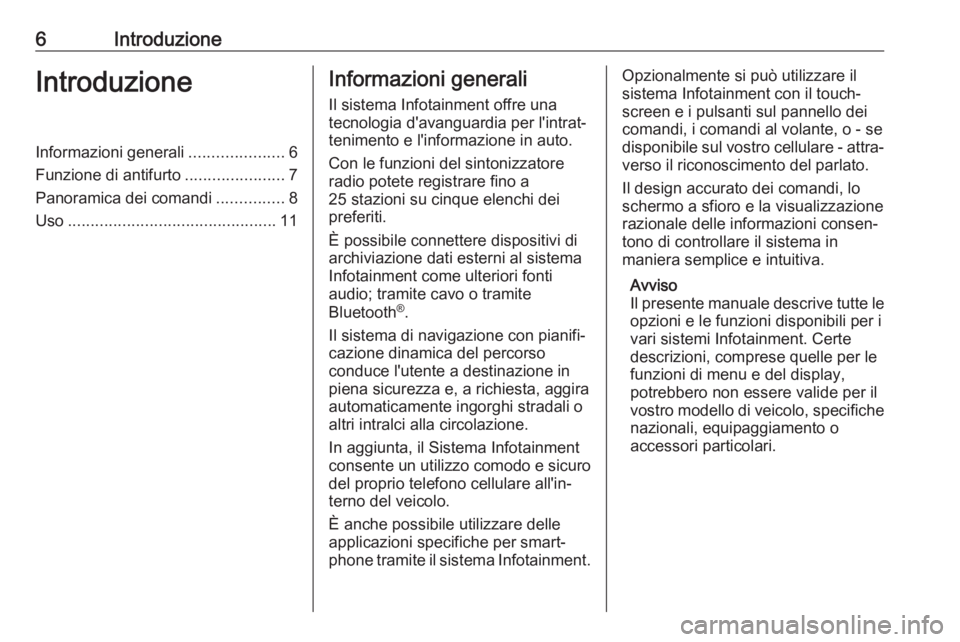
6IntroduzioneIntroduzioneInformazioni generali.....................6
Funzione di antifurto ......................7
Panoramica dei comandi ...............8
Uso .............................................. 11Informazioni generali
Il sistema Infotainment offre una tecnologia d'avanguardia per l'intrat‐
tenimento e l'informazione in auto.
Con le funzioni del sintonizzatore
radio potete registrare fino a
25 stazioni su cinque elenchi dei
preferiti.
È possibile connettere dispositivi di
archiviazione dati esterni al sistema
Infotainment come ulteriori fonti
audio; tramite cavo o tramite
Bluetooth ®
.
Il sistema di navigazione con pianifi‐
cazione dinamica del percorso
conduce l'utente a destinazione in
piena sicurezza e, a richiesta, aggira
automaticamente ingorghi stradali o
altri intralci alla circolazione.
In aggiunta, il Sistema Infotainment
consente un utilizzo comodo e sicuro
del proprio telefono cellulare all'in‐
terno del veicolo.
È anche possibile utilizzare delle
applicazioni specifiche per smart‐
phone tramite il sistema Infotainment.Opzionalmente si può utilizzare il
sistema Infotainment con il touch‐
screen e i pulsanti sul pannello dei
comandi, i comandi al volante, o - se
disponibile sul vostro cellulare - attra‐ verso il riconoscimento del parlato.
Il design accurato dei comandi, lo
schermo a sfioro e la visualizzazione
razionale delle informazioni consen‐
tono di controllare il sistema in
maniera semplice e intuitiva.
Avviso
Il presente manuale descrive tutte le
opzioni e le funzioni disponibili per i
vari sistemi Infotainment. Certe
descrizioni, comprese quelle per le
funzioni di menu e del display,
potrebbero non essere valide per il
vostro modello di veicolo, specifiche
nazionali, equipaggiamento o
accessori particolari.
Page 7 of 115

Introduzione7Informazioni importanti sul
funzionamento e la sicurezza
stradale9 Avvertenza
Il sistema Infotainment va usato in
modo tale che si possa guidare
con sicurezza il veicolo in tutte le
circostanze. In caso di dubbio,
arrestare il veicolo e usare il
sistema Infotainment a veicolo
fermo.
9 Avvertenza
In alcune zone, le strade a senso
unico o altre limitazioni alla circo‐
lazione (ad esempio le aree pedo‐ nali) nelle quali è vietato entrare,
potrebbero non essere segnalate
sulla mappa. In tali zone il sistema
Infotainment può emettere un'av‐
vertenza che deve essere seguita. Può trattarsi di strade a senso
unico o vie/entrate vietate al traf‐
fico.
Ricezione radio
La ricezione radio può risultare
compromessa da scariche elettrosta‐
tiche, rumore, distorsioni o perdita
della ricezione stessa a causa di:
● variazioni di distanza dal trasmet‐
titore
● interferenze dovute alle onde radio riflesse e
● oscuramenti
Funzione di antifurto
Il sistema Infotainment è dotato di un
sistema elettronico di sicurezza che
funge da antifurto.
Quindi il sistema Infotainment
funziona soltanto nel veicolo nel
quale è installato ed è privo di valore
per i ladri.
Page 9 of 115
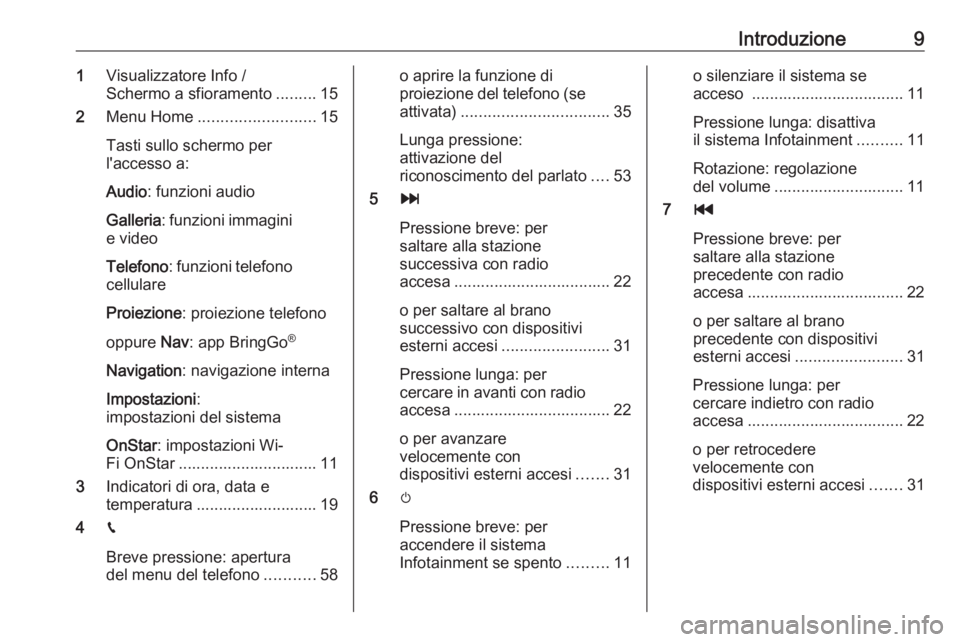
Introduzione91Visualizzatore Info /
Schermo a sfioramento .........15
2 Menu Home .......................... 15
Tasti sullo schermo per
l'accesso a:
Audio : funzioni audio
Galleria : funzioni immagini
e video
Telefono : funzioni telefono
cellulare
Proiezione : proiezione telefono
oppure Nav: app BringGo ®
Navigation : navigazione interna
Impostazioni :
impostazioni del sistema
OnStar : impostazioni Wi-
Fi OnStar ............................... 11
3 Indicatori di ora, data e
temperatura ........................... 19
4 g
Breve pressione: apertura
del menu del telefono ...........58o aprire la funzione di
proiezione del telefono (se
attivata) ................................. 35
Lunga pressione:
attivazione del
riconoscimento del parlato ....53
5 v
Pressione breve: per
saltare alla stazione
successiva con radio
accesa ................................... 22
o per saltare al brano
successivo con dispositivi
esterni accesi ........................ 31
Pressione lunga: per
cercare in avanti con radio
accesa ................................... 22
o per avanzare
velocemente con
dispositivi esterni accesi .......31
6 m
Pressione breve: per
accendere il sistema
Infotainment se spento .........11o silenziare il sistema se
acceso .................................. 11
Pressione lunga: disattiva
il sistema Infotainment ..........11
Rotazione: regolazione
del volume ............................. 11
7 t
Pressione breve: per
saltare alla stazione
precedente con radio
accesa ................................... 22
o per saltare al brano
precedente con dispositivi
esterni accesi ........................ 31
Pressione lunga: per
cercare indietro con radio
accesa ................................... 22
o per retrocedere
velocemente con
dispositivi esterni accesi .......31
Page 11 of 115
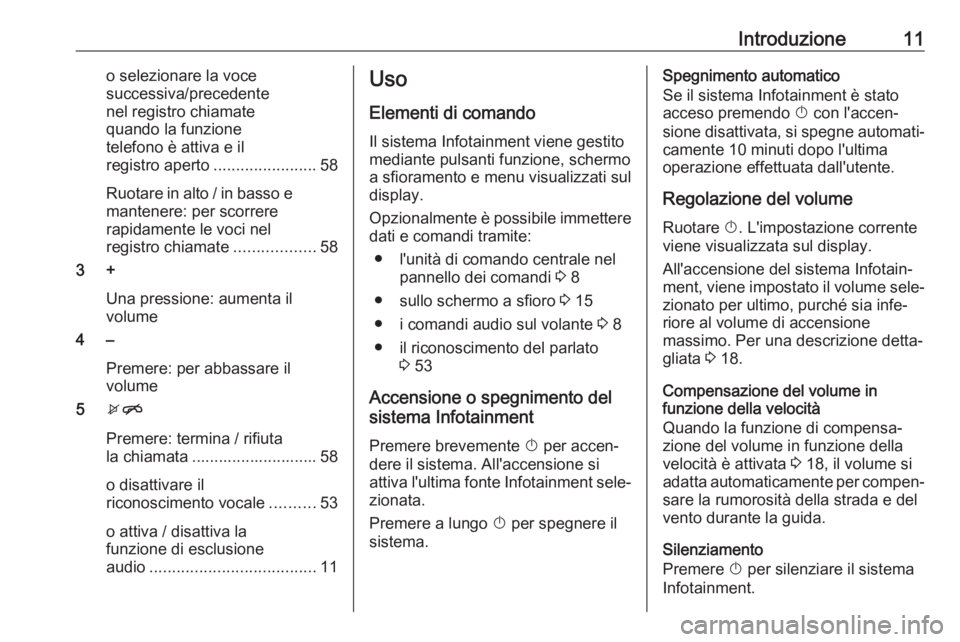
Introduzione11o selezionare la voce
successiva/precedente
nel registro chiamate
quando la funzione
telefono è attiva e il
registro aperto .......................58
Ruotare in alto / in basso e mantenere: per scorrere
rapidamente le voci nel
registro chiamate ..................58
3 +
Una pressione: aumenta il
volume
4 –
Premere: per abbassare il
volume
5 xn
Premere: termina / rifiuta
la chiamata ............................ 58
o disattivare il
riconoscimento vocale ..........53
o attiva / disattiva la
funzione di esclusione
audio ..................................... 11Uso
Elementi di comando Il sistema Infotainment viene gestito
mediante pulsanti funzione, schermo
a sfioramento e menu visualizzati sul
display.
Opzionalmente è possibile immettere
dati e comandi tramite:
● l'unità di comando centrale nel pannello dei comandi 3 8
● sullo schermo a sfioro 3 15
● i comandi audio sul volante 3 8
● il riconoscimento del parlato 3 53
Accensione o spegnimento del
sistema Infotainment
Premere brevemente X per accen‐
dere il sistema. All'accensione si
attiva l'ultima fonte Infotainment sele‐ zionata.
Premere a lungo X per spegnere il
sistema.Spegnimento automatico
Se il sistema Infotainment è stato
acceso premendo X con l'accen‐
sione disattivata, si spegne automati‐
camente 10 minuti dopo l'ultima
operazione effettuata dall'utente.
Regolazione del volume
Ruotare X. L'impostazione corrente
viene visualizzata sul display.
All'accensione del sistema Infotain‐
ment, viene impostato il volume sele‐ zionato per ultimo, purché sia infe‐
riore al volume di accensione
massimo. Per una descrizione detta‐
gliata 3 18.
Compensazione del volume in
funzione della velocità
Quando la funzione di compensa‐
zione del volume in funzione della velocità è attivata 3 18, il volume si
adatta automaticamente per compen‐ sare la rumorosità della strada e del
vento durante la guida.
Silenziamento
Premere X per silenziare il sistema
Infotainment.
Page 13 of 115
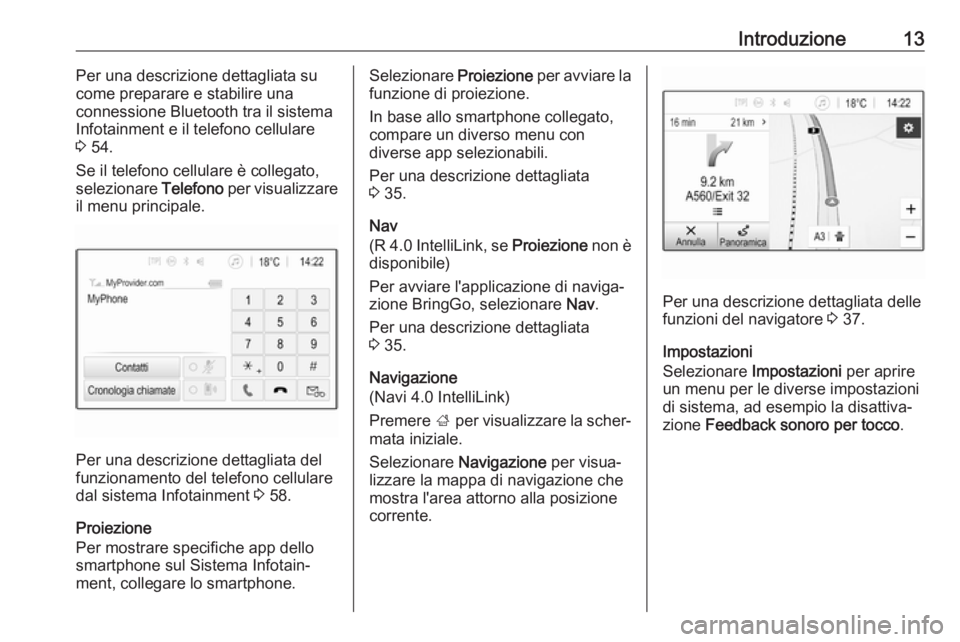
Introduzione13Per una descrizione dettagliata su
come preparare e stabilire una
connessione Bluetooth tra il sistema
Infotainment e il telefono cellulare
3 54.
Se il telefono cellulare è collegato,
selezionare Telefono per visualizzare
il menu principale.
Per una descrizione dettagliata del
funzionamento del telefono cellulare dal sistema Infotainment 3 58.
Proiezione
Per mostrare specifiche app dello
smartphone sul Sistema Infotain‐
ment, collegare lo smartphone.
Selezionare Proiezione per avviare la
funzione di proiezione.
In base allo smartphone collegato,
compare un diverso menu con
diverse app selezionabili.
Per una descrizione dettagliata
3 35.
Nav
(R 4.0 IntelliLink, se Proiezione non è
disponibile)
Per avviare l'applicazione di naviga‐
zione BringGo, selezionare Nav.
Per una descrizione dettagliata
3 35.
Navigazione
(Navi 4.0 IntelliLink)
Premere ; per visualizzare la scher‐
mata iniziale.
Selezionare Navigazione per visua‐
lizzare la mappa di navigazione che mostra l'area attorno alla posizione
corrente.
Per una descrizione dettagliata delle
funzioni del navigatore 3 37.
Impostazioni
Selezionare Impostazioni per aprire
un menu per le diverse impostazioni
di sistema, ad esempio la disattiva‐
zione Feedback sonoro per tocco .
Page 15 of 115
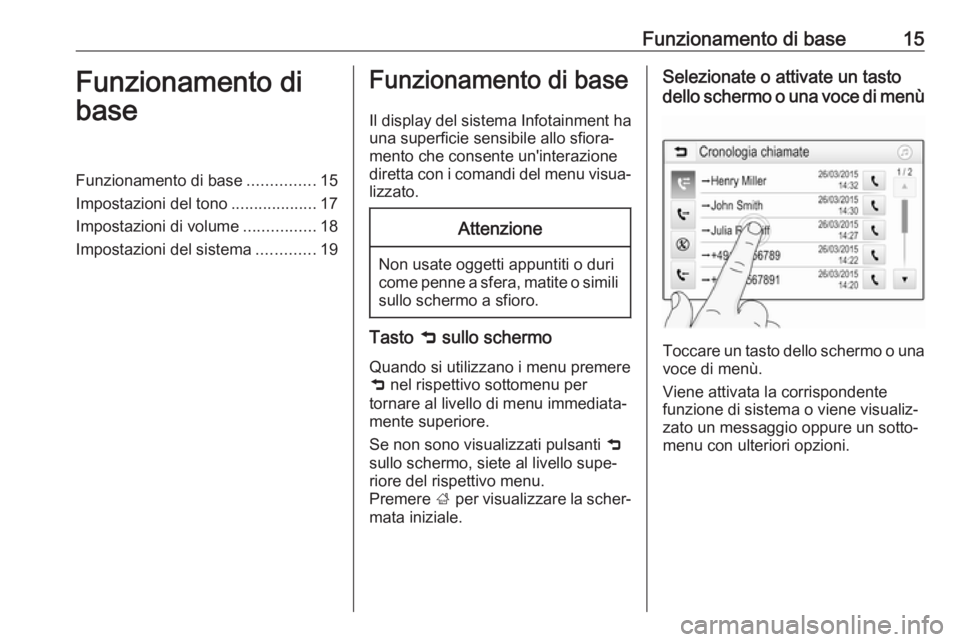
Funzionamento di base15Funzionamento di
baseFunzionamento di base ...............15
Impostazioni del tono ...................17
Impostazioni di volume ................18
Impostazioni del sistema .............19Funzionamento di base
Il display del sistema Infotainment ha
una superficie sensibile allo sfiora‐
mento che consente un'interazione
diretta con i comandi del menu visua‐
lizzato.Attenzione
Non usate oggetti appuntiti o duri
come penne a sfera, matite o simili
sullo schermo a sfioro.
Tasto 9 sullo schermo
Quando si utilizzano i menu premere
9 nel rispettivo sottomenu per
tornare al livello di menu immediata‐
mente superiore.
Se non sono visualizzati pulsanti 9
sullo schermo, siete al livello supe‐
riore del rispettivo menu.
Premere ; per visualizzare la scher‐
mata iniziale.
Selezionate o attivate un tasto
dello schermo o una voce di menù
Toccare un tasto dello schermo o una voce di menù.
Viene attivata la corrispondente
funzione di sistema o viene visualiz‐
zato un messaggio oppure un sotto‐
menu con ulteriori opzioni.
Page 23 of 115
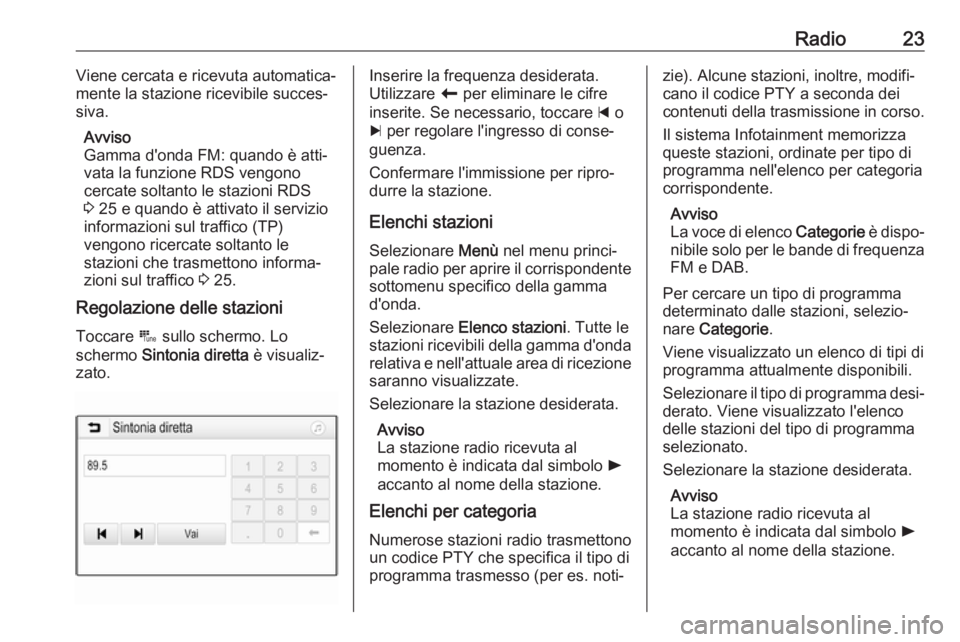
Radio23Viene cercata e ricevuta automatica‐
mente la stazione ricevibile succes‐
siva.
Avviso
Gamma d'onda FM: quando è atti‐
vata la funzione RDS vengono
cercate soltanto le stazioni RDS 3 25 e quando è attivato il servizio
informazioni sul traffico (TP)
vengono ricercate soltanto le
stazioni che trasmettono informa‐
zioni sul traffico 3 25.
Regolazione delle stazioni
Toccare B sullo schermo. Lo
schermo Sintonia diretta è visualiz‐
zato.Inserire la frequenza desiderata.
Utilizzare r per eliminare le cifre
inserite. Se necessario, toccare d o
c per regolare l'ingresso di conse‐
guenza.
Confermare l'immissione per ripro‐
durre la stazione.
Elenchi stazioni
Selezionare Menù nel menu princi‐
pale radio per aprire il corrispondente
sottomenu specifico della gamma
d'onda.
Selezionare Elenco stazioni . Tutte le
stazioni ricevibili della gamma d'onda
relativa e nell'attuale area di ricezione saranno visualizzate.
Selezionare la stazione desiderata.
Avviso
La stazione radio ricevuta al
momento è indicata dal simbolo l
accanto al nome della stazione.
Elenchi per categoria
Numerose stazioni radio trasmettono
un codice PTY che specifica il tipo di
programma trasmesso (per es. noti‐zie). Alcune stazioni, inoltre, modifi‐
cano il codice PTY a seconda dei
contenuti della trasmissione in corso.
Il sistema Infotainment memorizza
queste stazioni, ordinate per tipo di programma nell'elenco per categoria
corrispondente.
Avviso
La voce di elenco Categorie è dispo‐
nibile solo per le bande di frequenza FM e DAB.
Per cercare un tipo di programma determinato dalle stazioni, selezio‐
nare Categorie .
Viene visualizzato un elenco di tipi di
programma attualmente disponibili.
Selezionare il tipo di programma desi‐
derato. Viene visualizzato l'elenco
delle stazioni del tipo di programma
selezionato.
Selezionare la stazione desiderata.
Avviso
La stazione radio ricevuta al
momento è indicata dal simbolo l
accanto al nome della stazione.
Page 25 of 115
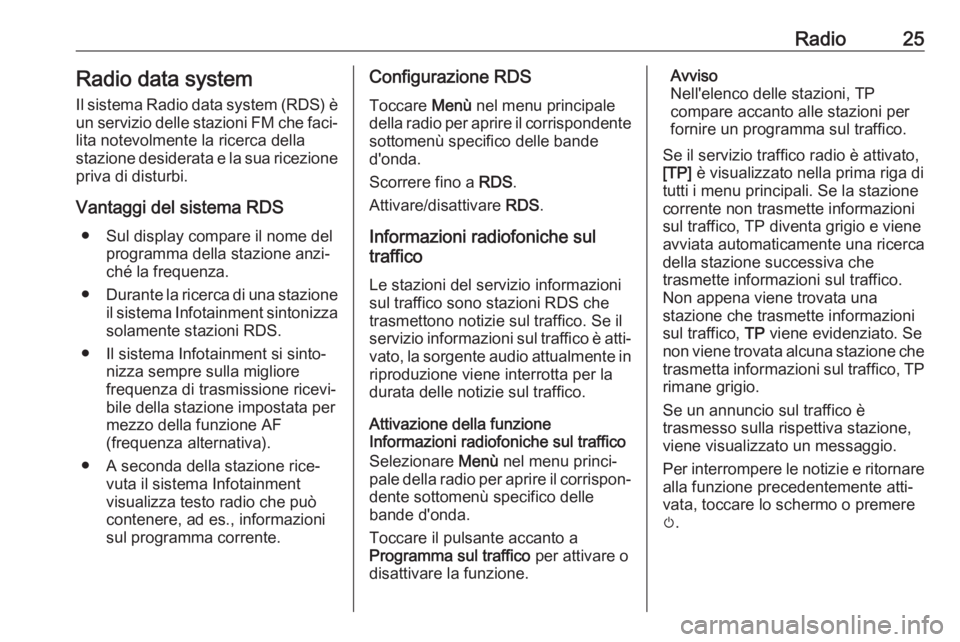
Radio25Radio data systemIl sistema Radio data system (RDS) èun servizio delle stazioni FM che faci‐
lita notevolmente la ricerca della
stazione desiderata e la sua ricezione priva di disturbi.
Vantaggi del sistema RDS ● Sul display compare il nome del programma della stazione anzi‐
ché la frequenza.
● Durante la ricerca di una stazione
il sistema Infotainment sintonizza
solamente stazioni RDS.
● Il sistema Infotainment si sinto‐ nizza sempre sulla migliore
frequenza di trasmissione ricevi‐ bile della stazione impostata per
mezzo della funzione AF
(frequenza alternativa).
● A seconda della stazione rice‐ vuta il sistema Infotainment
visualizza testo radio che può contenere, ad es., informazioni
sul programma corrente.Configurazione RDS
Toccare Menù nel menu principale
della radio per aprire il corrispondente
sottomenù specifico delle bande
d'onda.
Scorrere fino a RDS.
Attivare/disattivare RDS.
Informazioni radiofoniche sul
traffico
Le stazioni del servizio informazioni
sul traffico sono stazioni RDS che
trasmettono notizie sul traffico. Se il
servizio informazioni sul traffico è atti‐
vato, la sorgente audio attualmente in riproduzione viene interrotta per la
durata delle notizie sul traffico.
Attivazione della funzione
Informazioni radiofoniche sul traffico
Selezionare Menù nel menu princi‐
pale della radio per aprire il corrispon‐
dente sottomenù specifico delle
bande d'onda.
Toccare il pulsante accanto a
Programma sul traffico per attivare o
disattivare la funzione.Avviso
Nell'elenco delle stazioni, TP
compare accanto alle stazioni per
fornire un programma sul traffico.
Se il servizio traffico radio è attivato,
[TP] è visualizzato nella prima riga di
tutti i menu principali. Se la stazione
corrente non trasmette informazioni
sul traffico, TP diventa grigio e viene
avviata automaticamente una ricerca
della stazione successiva che
trasmette informazioni sul traffico.
Non appena viene trovata una
stazione che trasmette informazioni
sul traffico, TP viene evidenziato. Se
non viene trovata alcuna stazione che
trasmetta informazioni sul traffico, TP rimane grigio.
Se un annuncio sul traffico è
trasmesso sulla rispettiva stazione,
viene visualizzato un messaggio.
Per interrompere le notizie e ritornare
alla funzione precedentemente atti‐
vata, toccare lo schermo o premere
m .
Page 26 of 115
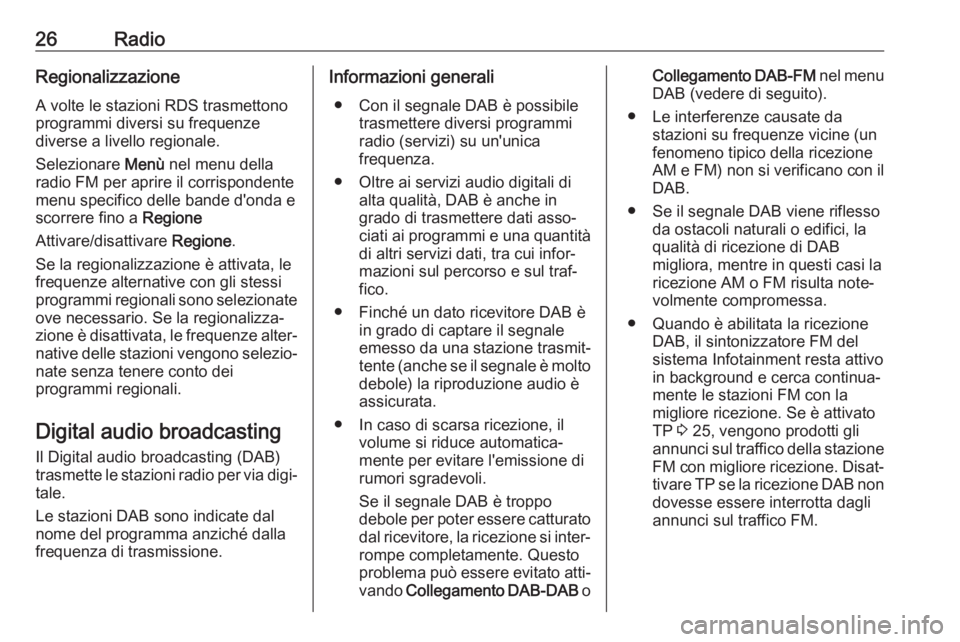
26RadioRegionalizzazione
A volte le stazioni RDS trasmettono
programmi diversi su frequenze
diverse a livello regionale.
Selezionare Menù nel menu della
radio FM per aprire il corrispondente menu specifico delle bande d'onda e
scorrere fino a Regione
Attivare/disattivare Regione.
Se la regionalizzazione è attivata, le
frequenze alternative con gli stessi
programmi regionali sono selezionate
ove necessario. Se la regionalizza‐
zione è disattivata, le frequenze alter‐ native delle stazioni vengono selezio‐
nate senza tenere conto dei
programmi regionali.
Digital audio broadcasting
Il Digital audio broadcasting (DAB)
trasmette le stazioni radio per via digi‐ tale.
Le stazioni DAB sono indicate dal
nome del programma anziché dalla
frequenza di trasmissione.Informazioni generali
● Con il segnale DAB è possibile trasmettere diversi programmi
radio (servizi) su un'unica
frequenza.
● Oltre ai servizi audio digitali di alta qualità, DAB è anche in
grado di trasmettere dati asso‐
ciati ai programmi e una quantità di altri servizi dati, tra cui infor‐
mazioni sul percorso e sul traf‐
fico.
● Finché un dato ricevitore DAB è in grado di captare il segnale
emesso da una stazione trasmit‐
tente (anche se il segnale è molto
debole) la riproduzione audio è
assicurata.
● In caso di scarsa ricezione, il volume si riduce automatica‐
mente per evitare l'emissione di
rumori sgradevoli.
Se il segnale DAB è troppo
debole per poter essere catturato
dal ricevitore, la ricezione si inter‐ rompe completamente. Questo
problema può essere evitato atti‐
vando Collegamento DAB-DAB oCollegamento DAB-FM nel menu
DAB (vedere di seguito).
● Le interferenze causate da stazioni su frequenze vicine (un
fenomeno tipico della ricezione
AM e FM) non si verificano con il DAB.
● Se il segnale DAB viene riflesso da ostacoli naturali o edifici, la
qualità di ricezione di DAB
migliora, mentre in questi casi la
ricezione AM o FM risulta note‐
volmente compromessa.
● Quando è abilitata la ricezione DAB, il sintonizzatore FM del
sistema Infotainment resta attivo
in background e cerca continua‐
mente le stazioni FM con la
migliore ricezione. Se è attivato
TP 3 25, vengono prodotti gli
annunci sul traffico della stazione
FM con migliore ricezione. Disat‐ tivare TP se la ricezione DAB non
dovesse essere interrotta dagli
annunci sul traffico FM.